115 - Connexion par un autre compte d'utilisateur
Microsoft Windows
Il peut être utile que sur un même PC, plusieurs utilisateurs puissent se connecter à Project Server avec chacun leur propre compte Windows.
C'est ce que permet la fonction Connexion par un autre compte d'utilisateur Microsoft Windows qui figure dans le panneau de gauche de la page de connexion de PWA.
Cependant cette fonction exige le passage par un canal sécurisé (SSL : Secure Socket Layer) ou (TLS : Transport Layer Security).
1 - Mise en place du canal sécurisé (SSL)
A
-
Installer
les Services de certificat – Certificate Services –
sur le serveur
- Démarrer
/ Panneau de configuration / Ajout/suppression de programmes
Start / Control Panel / Add/Remove Programs - Ajouter
ou supprimer des composants Windows
Add/Remove Windows Components - Dans la fenêtre Assistant Composants de Windows, sélectionner Services de certificats – Certificate Services.
- Cliquer sur le bouton Oui – Yes – dans la boîte du message "Microsoft Certificates Services, the machine name and domain membership may not…"
- Clic sur le bouton Suivant – Next
- Accepter
Defaut – Default – dans la zone Certification
Authority Type et cliquer Suivant – Next.
- En dessous de Common Name for this CA, dans la fenêtre CA Identifying
Information,
entrer le nom de votre serveur
- Suivant
- Dans la fenêtre Certificate Database Settings, accepter les options par défaut et cliquer sur Suivant.
- Clic Oui – Yes – dans la boîte du message Microsoft Certificate Services : To complete the installation, Certificate Services…
- Clic Fin – Finish - dans l'Assistant Composants de
Windows – Completing the
Windows Components Wizard.
- Fermer la fenêtre "Ajouter ou supprimer des programmes".
B - Requérir un Certificat dans IIS
- Démarrer
/ Programmes / Outils d'administration / Gestionnaire des services
Internet (IIS)
Start / Programs / Administrative Tools / Internet Services Manager. - Sélectionner le nœud Site web par défaut – Default Website – et Clic Droit : Propriétés – Properties.
- Clic sur l'onglet Sécurité de répertoire - Directory Security.
- En bas, dans la section Communications sécurisées – Secure Communications - Clic sur le bouton Certificat de serveur – Server Certificate.
- Dans la fenêtre Assistant Certificat de serveur Web – Web Server Certificate Wizard – Clic sur le bouton Suivant – Next.
- Dans la fenêtre
Select the
method you want to use for this Web Site, sélectionner Create a new Certificate, et Clic sur le bouton Suivant.
- Dans le menu Demande ultérieure ou immédiate - Delayed or Immediate Request - Clic sur Préparer la demande, mais ne pas l'envoyer maintenant - Prepare the request now, but send it later. Clic Suivant - Next.
- Dans la zone Name and Security
Settings, saisir : ServerName-DefaultWebSite. Clic Next.
- Dans la zone Organization information, saisir les données appropriées
- Dans la zone Your Site's Common Name : saisir le nom de votre machine et Clic Next.
- Dans la zone Geographical information, saisir les données appropriées.
- Dans
la zone Certificate Request
File Name, accepter la valeur par défaut :
C:\certreq.txt, puis Clic sur Suivant. - Dans le menu Request File Summary, Clic Suivant.
- Clic
sur Terminer – Finish
– dans la fenêtre Completing
the Web Server Certificate Wizard.
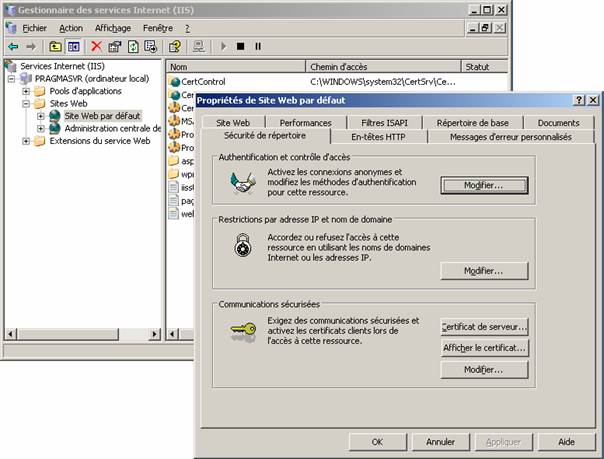
Clic sur l'onglet Sécurité de répertoire
C - Demander un Certificat
Lancer Internet Explorer
Saisir l'URL : http://ServerName/CertSrv
Dans la page de bienvenue : http://pragmasvr/certsrv/Default.asp Clic sur le lien Demander un certificat – Request a Certificate. (Voir copie d'écran ci-après)
Dans la page Demander un certificat – Request a Certificate – Clic sur le lien Ou soumettre un demande de certificat avancée - Or submit an advanced certificate request.
Dans la page Demande de certificat avancée – Advanced Certificate Request
– Clic sur le lien : Soumettez une demande de certificat en utilisant un
fichier CMC ou PKCS #10 codé en base 64 - Submit a
certificate request by using a base64 CMC or PKCS#10 file.
Dans la page Soumettre une demande de certificat ou de renouvellement – Submit a Certificate Request or Renewal Request – Clic sur le lien Rechercher un fichier à insérer – Browse for a file to insert - en dessous de la zone "Demande enregistrée".
Répondre Oui au message : "Un contrôle ActiveX présent sur cette page pourrait agir…"
NB : pour cette manipulation, le serveur auquel vous voulez accéder doit être déclaré "Site de confiance" dans Internet Explorer.
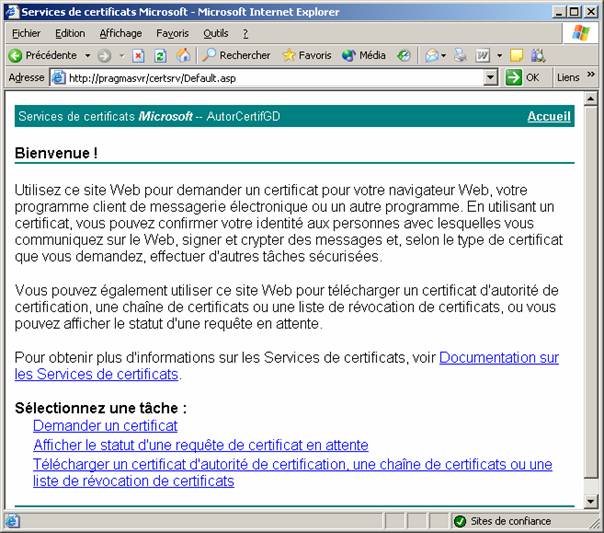
Demander un certificat –
Request a Certificate
Nom du chemin d'accès complet : C:\certreq.txt
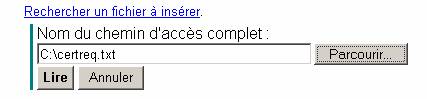
Clic sur le bouton Lire – Read.
Dans la section Modèle de certificat - Certificate Template
– sélectionner Serveur Web - Web Server - et cliquer sur le
bouton Envoyer – Submit
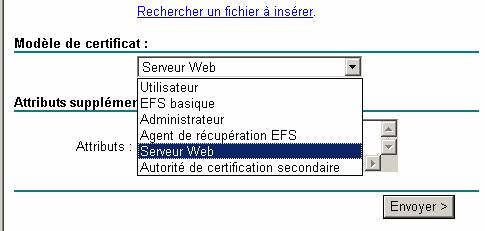
Dans la page Certificats émis – Certificate Issued – assurez-vous que l'option Codé DER – DER encoded - est sélectionnée.
NB : DER
= Distinguished
Encoding Rules.
Clic sur le lien Télécharger le certificat - Download Certificate
Dans le message d'alerte Téléchargement de fichier – File Download – cliquer sur le bouton Enregistrer – Save – et laisser le répertoire par défaut.

D - Affecter le Certificat à votre site Web
- Démarrer
/ Programmes / Outils d'administration / Gestionnaire des services
Internet (IIS)
Start / Programs / Administrative Tools / Internet Services Manager. - Localiser le Site Web par défaut – Default Website – Clic Droit, Propriétés – Properties.
- Clic sur l'onglet Sécurité de répertoire - Directory Security.
- Dans la section Communications sécurisées – Secure Communications – cliquer sur Certificat de serveur - Server Certificate.
- Dans la page d'accueil de l'Assistant Certificat de serveur Web, cliquer sur Suivant – Next.
- Dans la fenêtre Pending Certificate Request, sélectionner Process the pending request and install the certificate. Cliquer sur Suivant – Next.
- Dans la fenêtre Process a Pending Request, Cliquer sur Browse.
- Sélectionner votre Bureau – Desktop – et localiser le fichier certnew. Clique Ouvrir.
- Clique Suivant – Next
- Dans le menu Port SSL – SSL Port – accepter le port par défaut : 443, Suivant
- Dans le menu Certificate Summary, clique Suivant.
- Terminer – Finish – puis OK pour fermer la fenêtre Propriétés de Site Web par défaut - Default Web Site Properties
E - Activer SSL
- Dans IIS, Clic droit sur Site Web par défaut – Default Website – et sélectionner Propriétés – Properties.
- Clic sur l'onglet Sécurité de répertoire – Directory Security.
- Dans la section Communications sécurisées – Secure Communications – Clic sur Modifier - Edit.
- Dans cette page Communications sécurisées, cocher la case Requérir un canal sécurisé (SSL) - Require Secure Channel (SSL)
- OK
pour sortir.
Si le système vous envoie un message Inheritance Overrides, cliquer sur le bouton Select All puis OK. - Lancer
Internet explorer et connectez-vous sur Project Server pour tester le
canal SSL : https://ServerName/ProjectServer
Exemple : https://pragmasvr/projectserver/Home/HomePage.asp
2 - Configuration des sites de confiances
Sur le serveur Project Serveur et sur les PCs clients, dans les sites de confiance, rajouter :
https://ServerName/ProjectServer
Dans Internet Explorer : Outils / Options Internet / Sécurité / Sites de confiances / Sites.
3 - Modification des pages ASP
La version actuelle d'Internet Explorer 6.0 utilise une fonction de cache où sont gardés le nom d’utilisateur et mot de passe. La fonction Connexion par un autre compte d'utilisateur Microsoft Windows, réutilise constamment ces informations plutôt que de demander ces informations à l’utilisateur.
Pour contourner le problème nous allons modifier trois pages ASP, pour rajouter une instruction qui va nettoyer le cache.
Voir FAQ suivante : Internet Explorer garde des infos de
login en cache